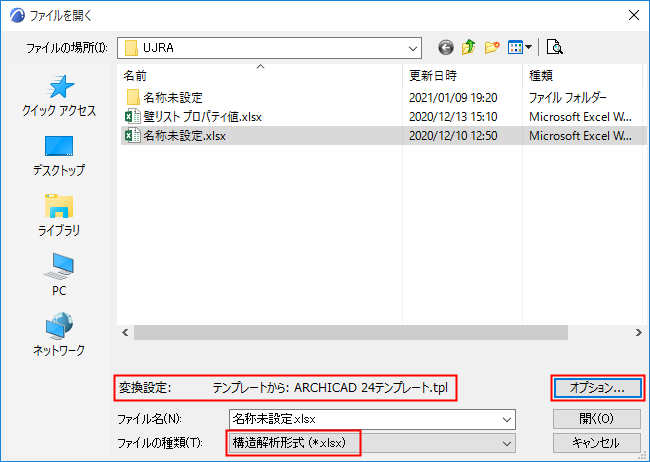
次の2つのインポートワークフローを使用できます。
•ArchicadでSAFファイルを開く
•モデル比較を使用して、双方向ワークフローの一環として相違点を可視化する
以下に、各ワークフローについて簡単に説明します。
1.[ファイル]→[開く]を使用して、目的のSAFファイルを参照します。
2.開くプロセスでは選択したテンプレートファイルのSAF変換設定が使用されます。
[開く]ダイアログボックスの[変換設定]に表示される現在のテンプレートファイルを確認してください。
必要に応じて、[オプション]をクリックして別のテンプレートを選択します。
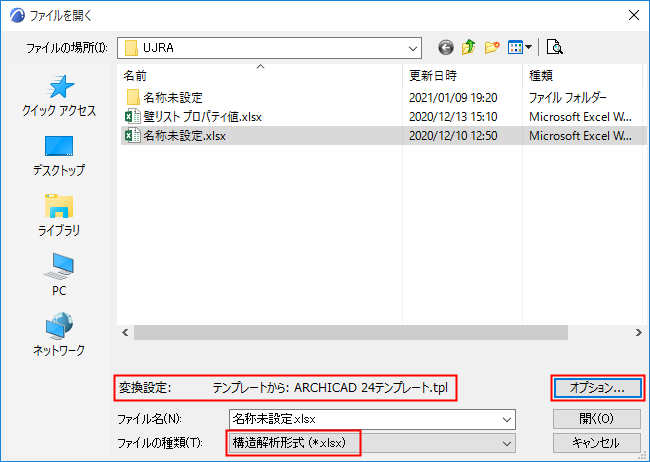
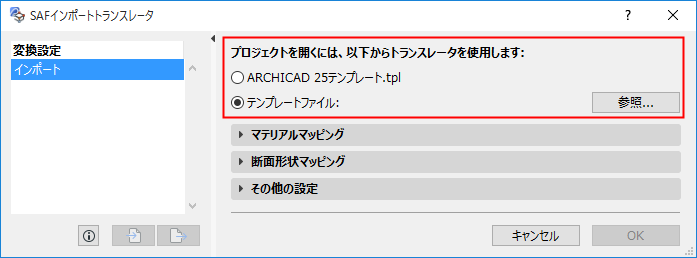
3.SAFファイルがArchicadで開かれます。
–受信した要素は、選択したテンプレートファイルのインポート用SAF変換設定に基づいて、Archicadの対応する要素にマッピングされます これには要素のレイヤー定義が含まれます (「インポート用SAF変換設定:設定」を参照)。
–インポート後、[カスタム]レイヤーセットが自動的に有効になり、全てのレイヤーに対してレイヤー交差クラスはゼロに設定されます (したがって、優先度に基づく自動接続が行われないため、構造解析モデルの接続は影響を受けません)。
–構造解析モデルの接続の変更を回避するために、構造解析モデルの調整ルールは[ルールなし]に設定されます。
モデル比較を使用
変更の再インポートや、SAFファイルでの修正の確認を行う場合は、モデル比較機能([デザイン]→[モデル比較])を使用することをお勧めします。
モデル比較を使用してSAFファイルを開くと、現在のプロジェクトの変換設定がデフォルトで適用されます。ただし、モデル比較でSAFファイルを選択するときに、必要に応じて、別のテンプレートを選択してSAF変換設定に使用することもできます。
「構造解析モデルのビューの比較」を参照してください。